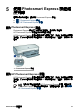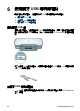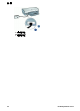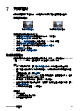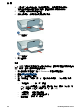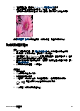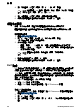User Guide-Microsoft Windows 2000
7
列印相片
印表機軟體提供了數種功能,可更輕易地列印數位相片並提高相片品質。
瞭解如何列印相片
列印無邊框相片。 列印具有邊框的相片。
瞭解如何執行其他相片列印工作
●
使用相片列印墨水匣以獲得極佳的色彩與一流的相片。
●
使用進階色彩設定改進列印的色彩。
● 列印 Exif 列印格式的相片 (如果您具有「Exif 列印」軟體)。
●
按照相紙存放與處理指引防止相紙捲曲。
● 使用 HP 普通相紙以在列印相片時節省金錢與墨水。
●
與親朋好友分享相片。
●
瞭解如何建立其他相片專案。
列印無邊框相片
使用無邊框列印可列印至特定類型紙張的邊緣,及在 4 x 6 英吋相紙至 210 x 594
公釐(8.5 x 23.4 英吋)自訂相片尺寸的各種尺寸紙張上列印。
原則
●
為了獲得優質效果,請將相片列印墨水匣與三色列印墨水匣聯合使用。
●
請勿在墨水備份模式下列印無邊框相片。永遠在印表機中安裝兩個列印墨
匣。
如需詳細資訊,請參閱保留模式。
● 在軟體程式 (如 HP Photosmart 軟體) 中開啟檔案,並調整相片尺寸。確定
相片尺寸與您要使用的紙張尺寸相符。
● 要獲得最大的防褪色功能,請使用 HP 特級相紙。
●
檢查您正在使用的相紙是否平直。如需關於如何防止相紙捲曲的資訊,請參
閱相紙儲存指示。
● 不要超過進紙匣容量: 30 張相紙.
準備列印
1.
提起出紙匣。
2.
將紙張導板完全滑至左側。
3.
檢查並確定相紙平直。
HP Photosmart 軟體說明 23